



  |   |
| 1 | Ilæg dokumentet. | ||||||
| 2 | Klik på ikonet Vinduet ControlCenter4 vises. | ||||||
| 3 | Vælg fanen Scanning. 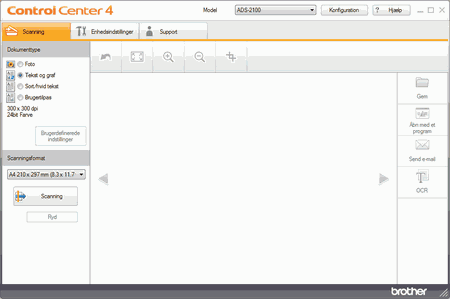 | ||||||
| 4 | Gør et af følgende:
| ||||||
| 5 | Vælg et andet scanningsformat, hvis det er nødvendigt (se Vælg et andet scanningsformat). | ||||||
| 6 | Klik på knappen Maskinen starter scanningen, og derefter vises dialogboksen Scanning gennemført med antallet af scannede sider. Det scannede billede vises i billedfremviseren. | ||||||
| 7 | Klik på venstre eller højre piletast for at få vist hvert scannede dokument. | ||||||
| 8 | Beskær det scannede billede, hvis det er nødvendigt (se Beskær scannet billede). | ||||||
| 9 | Gør et af følgende:
|
| • | Hvis du vælger en 1 til 2 dokumentstørrelse, opdeles det scannede billede i to dokumenter, der er halvt så store som indstillingen. Hvis du vælger 1 til 2 (A4), opdeles det scannede billede i to A5-dokumenter. |
| • | For at lave 1 til 2-scanning skal du fjerne markeringen i afkrydsningsfeltet Automatisk rotation af billede i dialogboksen Avancerede indstillinger. |
| • | Hvis du vælger en 2 i 1-dokumentstørrelse, kombineres to scannede billeder i ét dokument. |
| • | Hver indstilling for Langt papir kan scanne et stort dokument op til følgende størrelse: Langt papir (Normal bredde): 215,9 × 863,0 mm Langt papir (Smal bredde): 107,9 × 863,0 mm |
| • | Hvis du ikke kan vælge Langt papir, skal du fjerne markeringen i afkrydsningsfeltet Duplex(dobbeltsidet) scanning og Automatisk rettelse af skævhed. |
| 1 | Klik på knappen Dialogboksen Gem vises. 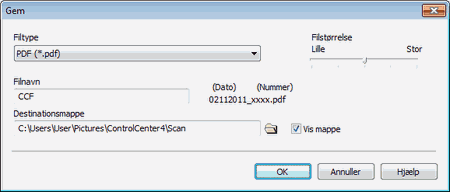 | ||||||||||
| 2 | Vælg en filtype på rullelisten Filtype.
| ||||||||||
| 3 | I feltet Filnavn kan du indtaste et præfiks for filnavnet, hvis det er nødvendigt. | ||||||||||
| 4 | I feltet Destinationsmappe skal du klikke på mappeikonet og finde den mappe, hvor du vil gemme det scannede dokument. | ||||||||||
| 5 | Klik på knappen OK. Det scannede dokument gemmes i destinationsmappen. |
  |   |